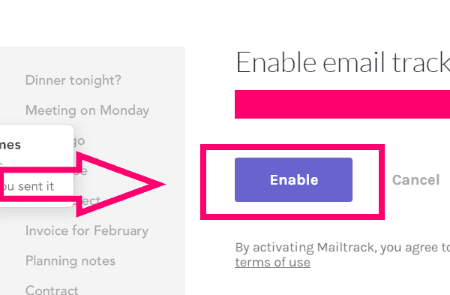¿Cuántas veces ha enviado un correo electrónico importante y desea saber si el destinatario ya lo ha visto? Gran parte de lo que hacemos en estos días es urgente, incluso en nuestra vida personal. No puedo empezar a decirles con qué frecuencia durante los últimos 13 años he dirigido mi negocio de VA donde me he sentado mirando mi programa de Gmail esperando una respuesta. A veces, simplemente no puede continuar con lo que está haciendo hasta que obtenga una respuesta de la otra parte.
Aquí es donde los recibos de lectura pueden resultar útiles. Es posible que el destinatario no responda de inmediato, pero usted sabe que ha leído su carta. Otro gran uso de esta función es en situaciones legales: tendrás pruebas de que la otra parte recibió y leyó el contenido, incluso si luego lo niega.
Lamentablemente, Gmail no incluye esta función. No me preguntes por qué porque me confunde. Casi todos los programas de correo electrónico que he usado ofrecen recibos de lectura. ¡Sin embargo, no todo está perdido! Si es un usuario de Gmail, todavía hay algunas opciones además de cargar Gmail a través de un cliente de escritorio que es posible que no desee utilizar (como Outlook). Te mostraré la forma más fácil de lograr tu objetivo, usando una extensión llamada Mailtrack en Google Chrome.
Cómo solicitar un recibo de lectura en Gmail usando una extensión de Chrome
Hay una extensión de Chrome disponible para conectar directamente a su Gmail. ¡Yeehaw! Este es el método que utilizaré a partir de ahora. Para que suceda esta magia, deberá agregar el «Mailtrack» extensión a Chrome desde Chrome Webstore antes de poder activarla. Hacer clic ESTE ENLACE para ir directamente, luego haga clic en el azul «Añadir a Chrome» botón.
Tan pronto como haya terminado de agregarse, se abrirán automáticamente dos ventanas en la computadora: su cuenta de Gmail principal (conectada) y la «Comenzar» página para la extensión Mailtrack.
Primero, haga clic en la pestaña de Gmail y haga clic en el azul «activar» caja.
La página de inicio le dirá primero que debe iniciar sesión en su cuenta de Gmail. Selecciona el «Conéctese con Google» botón.
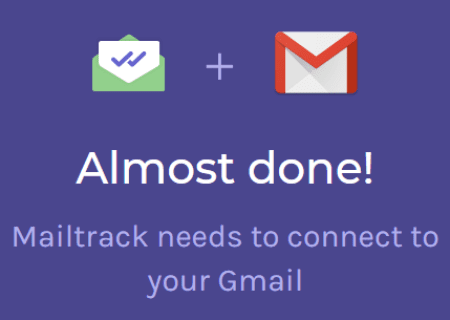
Continúe y elija a qué cuenta de Google conectar la extensión (si tiene más de una), luego confirme su contraseña para iniciar sesión.
El siguiente paso es otorgar acceso a Mailtrack a su cuenta de Google. La página le preguntará si está seguro de que confía en la extensión, por razones de seguridad. Puede leer los términos de uso de Mailtrack en esta página si aún no lo ha hecho. El propio Google recomienda esta extensión, así que confío en ella. Una vez que haya tomado su decisión, haga clic en el azul «Permitir» botón.
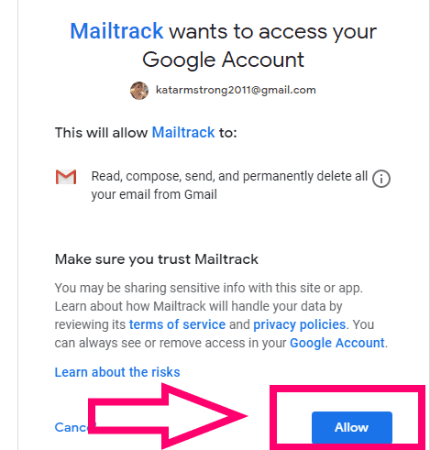
¡No se deje intimidar por la página siguiente! Si solo es un usuario «personal», solo necesitará la cuenta gratuita. Si es un usuario empresarial, es posible que desee considerar una de las opciones pagas o agregar equipos. Por supuesto, elegí la opción gratuita e hice clic en ella. «Inscripción gratuita» ¡botón!
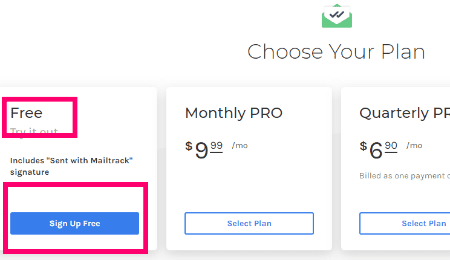
¡Felicidades! Ahora está registrado y la extensión se ha agregado a su cuenta de Gmail. Esta última página te lo dice y te permite hacer clic en un botón para abrir simplemente tu cuenta de Gmail. También hay una opción para agregar la misma extensión a su teléfono Android si tiene una y desea.
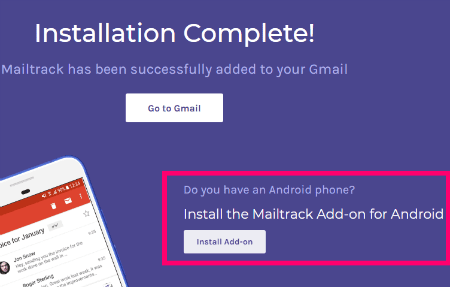
Eso es todo lo que tienes que hacer. Mailtrack ahora se unirá a cada correo electrónico que envíe … solicitando un recibo de lectura de su destinatario. Sin embargo, tenga en cuenta que muchas personas (incluido yo) activan la opción «Nunca envíe confirmaciones de lectura» en todos los programas de correo electrónico que utilizamos. En este caso, no recibirá un recibo y no tendrá forma de saber si ya ha visto su mensaje.
Cómo desinstalar Mailtrack en Chrome
Si decide que ya no desea utilizar Mailtrack, es fácil de eliminar. Con Chrome abierto, dirígete a la esquina superior derecha y haz clic en esos tres puntos mágicos. Entonces vuela «Más herramientas» y haga clic en «Extensiones».
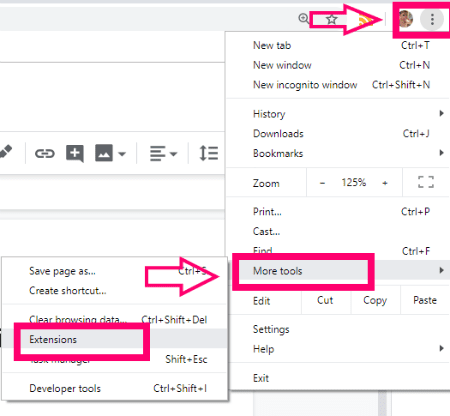
Todas sus extensiones de Chrome ahora estarán abiertas en una página. Busque el cuadro Mailtrack y haga clic en él «Eliminar» botón.
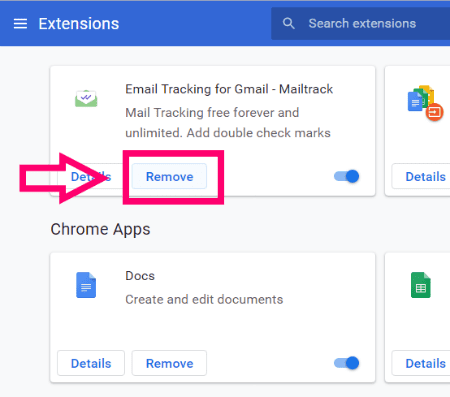
Ahora se abrirá un pequeño cuadro pidiéndole que confirme la eliminación. Serás llevado a la página principal de la extensión y te dirán que lamentan verte partir. Cierre Chrome por completo y luego vuelva a abrirlo y verá que ya no aparece en sus extensiones.
Otro paso que debe tomar es asegurarse de que Mailtrack se haya eliminado de su cuenta de Gmail. Haga clic en ESTE ENLACE para ser redirigido a una lista de todas las aplicaciones que tienen acceso a cualquiera de los servicios de su cuenta de Google. Busque Mailtrack en la lista y luego haga clic para expandir la entrada.
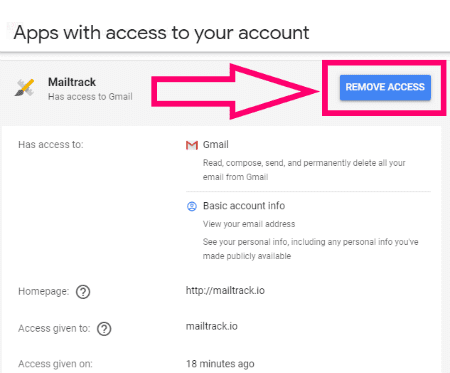
Haz click en eso «Quitar acceso» luego haga clic en «CORRECTO» en el cuadro emergente. Puede ver el permiso eliminado de inmediato.
¿Qué otras preguntas de Gmail tienes para mí? ¿Cómo puedo ayudar?
¡Feliz envío y recepción de recibos de lectura!